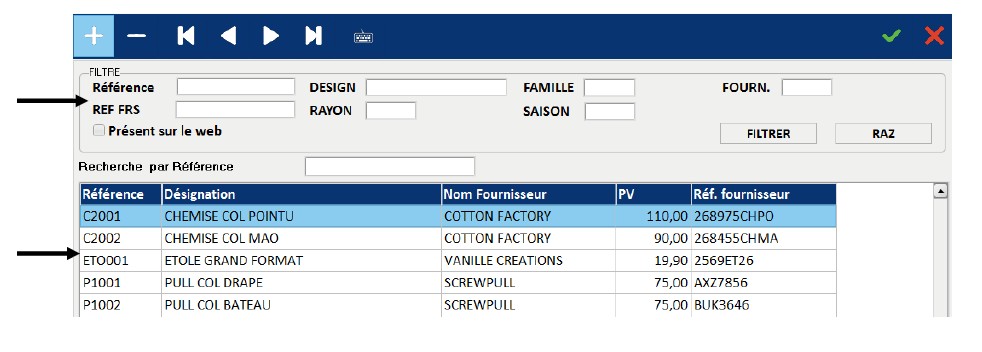
 Il est possible d’effectuer des recherches en utilisant les filtres du bandeau « FILTRE » ou en cherchant directement dans la liste.
Il est possible d’effectuer des recherches en utilisant les filtres du bandeau « FILTRE » ou en cherchant directement dans la liste.
Des boutons sont disponibles dans le bandeau supérieur :

Boutons alignés à gauche : Création / Suppression / Premier élément / Précédent / Suivant / Dernier élément / Clavier
Boutons alignés à droite : Valider / Fermer
II. FICHE ARTICLE
A. Composition de la fiche article
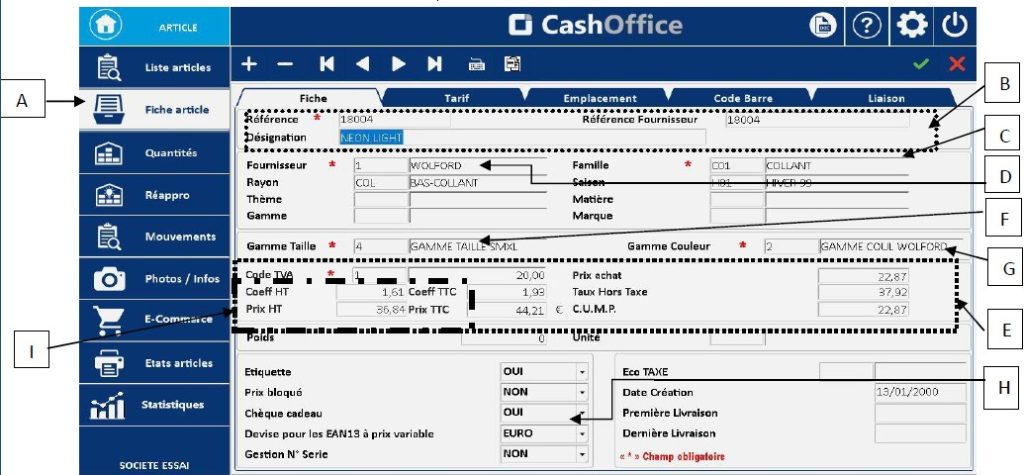
Descriptif :
A. Onglet principal de la fiche article
B. Section de référencement
Référence : Référence CashOffice
Il est composé de 8 caractères (lettres, chiffres)
C’est la clef de la fiche article.
Désignation : Texte qui décrit le produit
Référence fournisseur : Référence chez le fournisseur
C. (sous) Famille :
Classification du produit (obligatoire)
![]()
Cet élément doit être créé avant la fiche article
D. Fournisseur :
Code du fournisseur (obligatoire)
![]()
Cet élément doit être créé avant la fiche article
E. Section des prix
Code TVA : Numéro du code TVA
Voir le menu : Paramètres – Basiques – TVA
Prix d’achat (H.T.), Prix de vente (T.T.C.): Les prix de l’article
Coefficient :
Coefficient entre le Prix de vente (TTC) et le prix d’achat (HT).
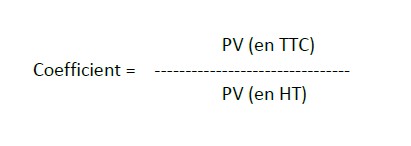
En exemple :
Prix d’Achat : 100 € HT
Prix de Vente : 180 € TTC (150 € HT)
TVA : 20%
Taux hors taxe =
PV HT (150€) – PA HT (100€) soit 50 € de Marge
Sur une vente de 150 €
Donc 50/150 = 0.33
Le taux sera de 0.33*100
= 33 % de Taux de marge
Attention : le taux de marque TM c’est 180/100 = 1.8 (c’est le coefficient multiplicateur entre le PA HT et LE PV TTC)
F. Gamme taille :
Ensemble des tailles applicables à cet article (obligatoire)
![]()
Cet élément doit être créé avant la fiche article
Remarque : La gamme 0 est appelée personnalisée.
Elle permet de choisir un ensemble de tailles spécifiques à l’article.
G. Gamme couleur :
Ensemble des couleurs applicables à cet article (obligatoire)![]()
Cet élément doit être créé avant la fiche article
Remarque : La gamme 0 est appelée personnalisée.
Elle permet de choisir un ensemble de couleurs spécifiques à l’article.
H. Diverses options de l’article :
Dont la principale est :
Étiquette : mettre « OUI » si une étiquette doit sortir lors d’une réception de marchandise
I. Prix de Vente en Hors taxe
C’est juste un aide car c’est le prix de vente en TTC qui est retenu.
Autres éléments de la fiche (optionnels) :
Saison : Saison de l’article
Par exemple : H09 (hiver 2009), E08 (été 2008), …
Voir le menu : Fichier – Saison
Rayon : Rayon de l’article
Par exemple : homme, femme, enfant, …
Voir le menu : Fichier – Rayon
Thème : Thème de l’article
Par exemple : noël, st valentin, …
Voir le menu : Fichier – Thème
Matière : Matière de l’article
Par exemple : cuir, lin, coton, …
Voir le menu : Fichier – Matière
Gamme : Gamme de l’article
Pour sélectionner ou gérer les gammes, appuyer sur la touche F11
Code sur 8 caractères
Libellé sur 20 caractères
Marque : marque de l’article
Pour sélectionner ou gérer les marques, appuyer sur la touche F11
Code sur 8 caractères
Libellé sur 20 caractères
Par exemple : ZARA ,NIKE
B. Création d’une fiche article
Prérequis :
Avoir créé au préalable les fiches : fournisseurs, les familles (et sous familles), les gammes tailles et gammes couleurs.
1. Sélectionner le menu Article et cliquer sur le +
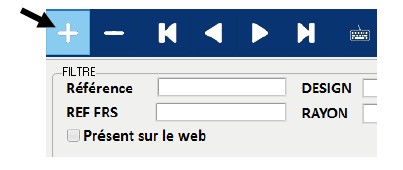
2. Renseigner les divers champs de la fiche article :
a. Saisir la référence (choix totalement libre de 8 caractères
Composé uniquement de lettres, chiffres et « souligné »)
b. Puis passer au champ suivant en appuyant sur la touche ENTREE
c. Remplir les autres champs avec la même méthode.
Pour les champs relatifs à une fiche (fournisseur,), il est possible d’utiliser la touche d’aide F11.
d. Valider la création de la fiche avec la touche F12 ou le symbole V vert (en haut à droite).
C. Modification d’un article
1. Dans la liste sélectionner l’élément à modifier
2. Une fois dans la vue détail apporter la modification souhaitée
3. Valider la modification à l’aide de la touche F12
D. Suppression d’un article
Pour une suppression ou modification d’un article la procédure est identique à celle de la fiche client.
E. Le code EAN 13 (ou Gencod)
1.Présentation
La référence article sur 8 caractères peut être liée à un code EAN 13.
(Code barre de type supermarché, clé sur 13 chiffres)
L’article peut indifféremment être reconnu par la référence ou le code.
2.Création du Gencod
a. Sélectionner l’onglet « Code Barre » dans la Fiche Article
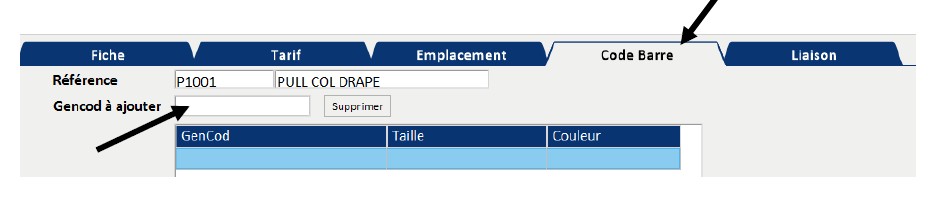
b. Remplir le champ Gencod à ajouter et valider par la touche ENTREE
c. Choisir la taille
d. Choisir la couleur
e. Valider la modification de la fiche avec la touche F12.
1.Lors de l’encaissement les articles peuvent être vendus à des prix et tva différents des prix et tva normaux.C’est le cas par exemple pour la « vente à emporter ».
2.Modification des prix spéciaux
a.Sélectionner la fiche article.
b.Cliquer sur l’onglet « tarif » (en haut).
c.Renseigner le block « prix et taxes en caisse ».
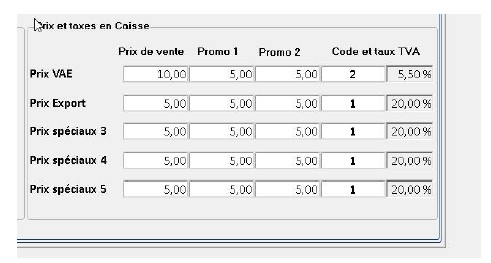
Cat1 : prix VAE Vente à emporter
Cat2 : prix Export pour l’export
Cat3 : prix spéciaux 3 non défini par défaut
Cat4 : prix spéciaux 4 non défini par défaut
Cat5 : prix spéciaux 5 non défini par défaut
d.Valider la création de la fiche avec la touche F12 ou le symbole V vert en haut à droite.
3.Mise en place des prix spéciaux sur les « touches tactiles »
a.Aller dans la page tactile à compléter
(Paramètres- basiques -touche tactile, …)
b.Définir un « bouton tactile » (voir documentation « mise en place … touche tactile »),
Avec comme fonction « prix spéciaux caisse ».
c.La catégorie peut être prédéfini, en mettant une valeur
0 : tarif normal
1 : prix VAE Vente à emporter
2 : prix Export pour l’export
3 : prix spéciaux 3
4 : prix spéciaux 4
5 : prix spéciaux 5
4.Utilisation des prix spéciaux a l’encaissement
a .Sélectionner la catégorie avec le bouton tactile défini apparent.
Si la catégorie n’a pas été prédéfinie, taper le chiffre (0, 1,2,3,4,5) de la catégorie avant l’appui sur le bouton
b .Un texte en haut indiqueras la catégorie en cours.
c .Saisir l’article.
5.Poursuivre l’encaissement.
III. ETATS ARTICLE
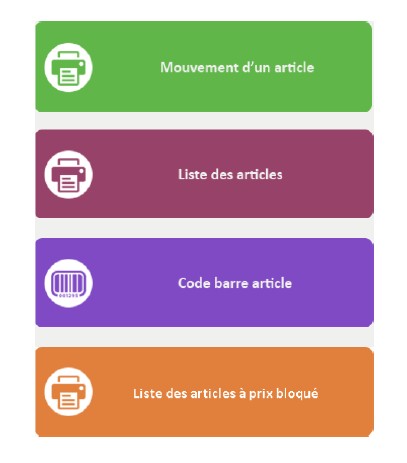
A. Mouvement d’un article
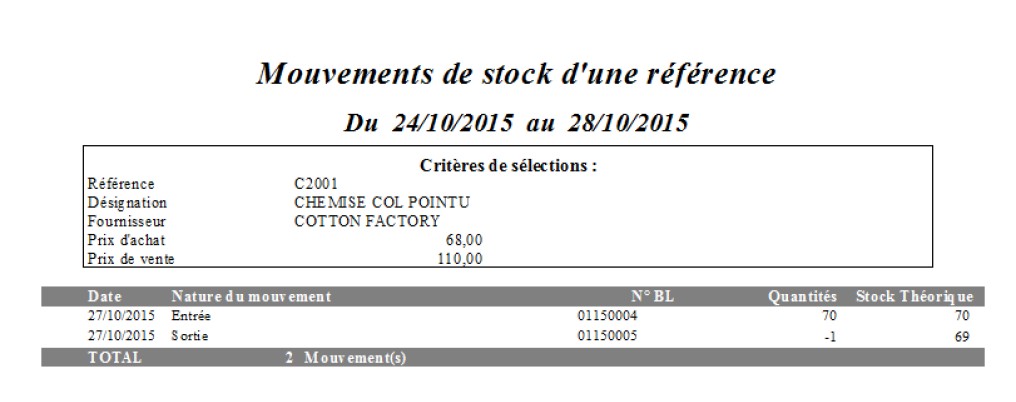
B. Code barre article
Cette fonction permet de réimprimer des étiquettes code-barres sans toucher au stock, plusieurs choix sont disponibles. Chaque choix demandera une information initiale.
L’impression se déclenchera par la touche F12.